国旅手游网提供好玩的手机游戏和手机必备软件下载,每天推荐精品安卓手游和最新应用软件app,并整理了热门游戏攻略、软件教程、资讯等内容。欢迎收藏
网友千城提问:win10系统查看信息的具体操作有哪些
有的用户还不熟悉Win10系统查看图片信息的具体操作,下文小编就分享Win10系统查看图片信息的教程,希望对你们有所帮助哦。
方法一:
1、把鼠标悬浮在图片上面,会显示图片的尺寸和文件大小;
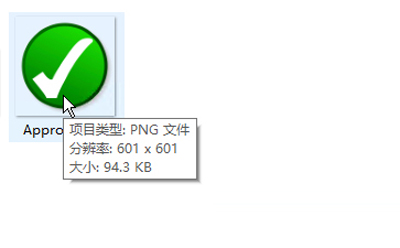
方法二
1、在图片所在的文件夹,点击菜单栏的“查看”;
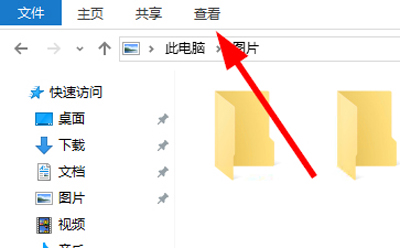
2、点击“详细信息窗格”;
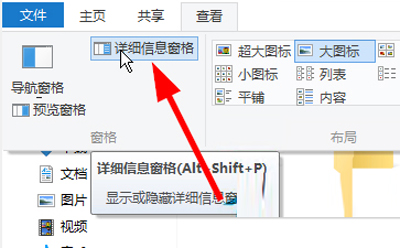
3、在文件夹(文件资源管理器)的右边会多出一栏,点击图片,会显示出图片的详细信息;
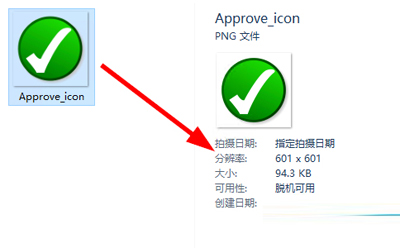
方法三
1、右键点击图片,选择“属性”;
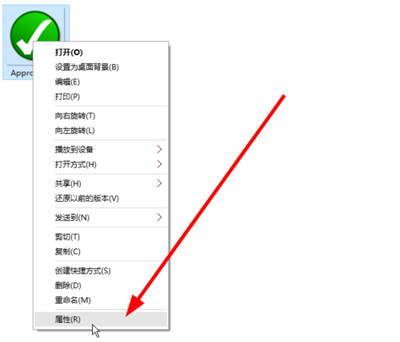
2、在“详细信息”窗口中查看图片的具体信息;
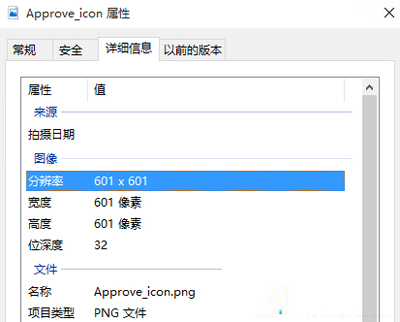
方法四
1、在图片所在的文件夹,空白的地方点击右键,选择查看方式为“详细信息”;
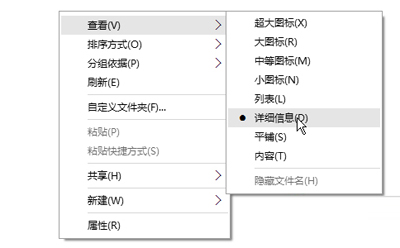
2、右键点击列标,并选择“大小”和“分辨率”;
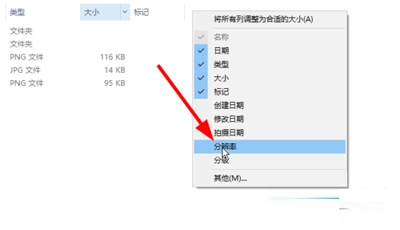
3、查看图片,会多出一列,显示出图片的大小和分辨率;
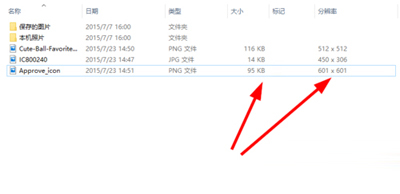
方法五
使用查看图片的软件,比如win10自带的图片应用,或者画图板,ACDSee,Photoshop等等。
上面就是小编为大家带来的Win10系统查看图片信息的具体操作教程,希望对大家能够有所帮助哦。
关于《Win10系统查看图片信息的具体操作》相关问题的解答夜雪小编就为大家介绍到这里了。如需了解其他软件使用问题,请持续关注国旅手游网软件教程栏目。
版权声明:本文内容由互联网用户自发贡献,该文观点仅代表作者本人。本站仅提供信息存储空间服务,不拥有所有权,不承担相关法律责任。如果发现本站有涉嫌抄袭侵权/违法违规的内容,欢迎发送邮件至【1047436850@qq.com】举报,并提供相关证据及涉嫌侵权链接,一经查实,本站将在14个工作日内删除涉嫌侵权内容。
本文标题:【win10系统查看信息的具体操作方法[win10系统查看信息的具体操作步骤]】
本文链接:http://www.citshb.com/class323965.html
